
Innhold
- Del 1. Hvorfor Mac-brukere avinstallerer Office 2016?
- Del 2. Slik avinstallerer du Microsoft Office 2016 på Mac
- Metode 1. Avinstaller Office 2016 for Mac-applikasjoner
- Metode 2. Avinstaller filer fra mappen for brukerbiblioteket
- Metode 3. Avinstaller fra Dock og start på nytt
- Bonustips: Fjern Microsoft Office 2016-passordet på Windows
- Sammendrag
Microsoft Office er ikke bare en programvare, siden den har mange verktøy. Den inneholder Excel, Word, PowerPoint og mange andre viktige verktøy. Microsoft Office er en av verdens mest brukte programvare. Du kan installere det på ethvert operativsystem, enten det er Windows, Ubuntu eller Mac. Foruten å ha så mye popularitet over hele verden, vil noen fremdeles fjerne Microsoft Office fra datamaskinene sine. I denne artikkelen vil vi diskutere om hvordan du avinstallerer Office 2016 i Mac for de som bruker Microsoft Office.
Del 1. Hvorfor Mac-brukere avinstallerer Office 2016?
Microsoft Office er en av verdens mest brukte programvare. Det gir brukerne den beste mulige måten. I den ovennevnte artikkelen har vi diskutert noen av problemene Mac-brukere står overfor mens de bruker Microsoft Office 2016, som ikke å ha alle hurtigtaster eller Excel-formler som gjør Mac-maskinen treg.
Mac-brukere er alltid ikke så fornøyde med Microsoft Office fordi dette Office er spesielt designet for Windows. Så når du kjører den på en Mac, får du ikke alle snarveitastene som en Windows-bruker gjør. For eksempel kan en Mac-bruker ikke velge hele linjen ved hjelp av CTRL. Et annet viktig problem med Microsoft Office i Mac er at når du skriver inn en ligning ved hjelp av Excel, blir den litt tregere, siden den ikke er designet for Mac. Så det er mange mennesker som ønsker å avinstallere Office 2016 Mac helt.
Del 2. Slik avinstallerer du Microsoft Office 2016 på Mac
Microsoft Office er et fantastisk verktøy, men det fungerer ikke så glatt på Mac som det gjør på Windows. Av slike grunner prøver folk å fjerne den fra MacBook-en. For å fjerne Microsoft Office 2016 fra Mac-en din, må du følge disse metodene.
Metode 1. Avinstaller Office 2016 for Mac-applikasjoner
Du kan enkelt fjerne Microsoft Office fra din Mac hvis du følger disse enkle trinnene.
Trinn 1: Åpne Finder på din Mac og finn applikasjoner.
Steg 2: Velg alle programmene som er koblet til Microsoft Office 2016 ved å trykke Kommando + Klikk.
Trinn 3: Mens du trykker på CTRL, høyreklikker du på de valgte Microsoft-applikasjonene du vil fjerne fra Mac-en din, klikker på "Flytt til papirkurven".
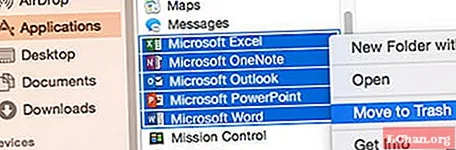
Trinn 4: Alle Microsoft-filene du valgte, blir slettet umiddelbart.
Metode 2. Avinstaller filer fra mappen for brukerbiblioteket
Du kan også avinstallere Office 2016 Mac ved å avinstallere filene fra brukerbiblioteket. For å fjerne Office fra Mac-en din, må du følge disse trinnene
Trinn 1: Før du fjerner filer fra brukerbiblioteket ditt, må du først angi Finder View Options.
Steg 2: Åpne Finder og trykk Kommando + Skift + h.
Trinn 3: Fra finnemenyen, klikk "Vis" og velg "som liste" fra den.
Trinn 4: Klikk igjen på Vis og velg "Vis visningsalternativer".
Trinn 5: En ny dialogboks for visningsalternativer åpnes, bare merk av for alternativet "Vis biblioteksmappe".

Trinn 6: Gå tilbake til søkeren din, velg "Bibliotek" og deretter "Beholdere".
Trinn 7: Velg alle mappene du vil slette.
Trinn 8: Flytt alle valgte mapper til Stash.
Metode 3. Avinstaller fra Dock og start på nytt
Dette er den enkleste måten å fjerne noen av forhåndsinnstilte filer i dokken. Hvis du vil avinstallere Microsoft Office 2016 Mac og du har plassert alle Microsoft Office-filene i dokken, trenger du bare å følge disse enkle trinnene.
Trinn 1: Bare gå til Microsoft Office 2016-applikasjonen på dokken din.
Steg 2: Trykk CTRL og klikk på applikasjonen.
Trinn 3: En ny popup vises med flere innganger.
Trinn 4: Velg "Alternativer" fra den.
Trinn 5: En annen meny åpnes med noen flere alternativer.
Trinn 6: Velg "Fjern fra dock" fra den menyen.

Trinn 7: Filen din blir fjernet fra kaien når du starter Mac-en på nytt.
Bonustips: Fjern Microsoft Office 2016-passordet på Windows
Microsoft Office 2016 gir brukeren en flott funksjonalitet for å sikre sine dyrebare filer ved å bruke passord på dem. Microsoft gir deg dette verktøyet for bruk av passord, men hjelper ikke når du glemmer passordet. Av en slik grunn er det et fantastisk online passordgjenopprettingsverktøy, kjent som PassFab for Office, som kan fjerne ethvert passord som brukes på Microsoft Office 2016-filen.
Programvaren bruker GPU-teknologi for rask gjenoppretting av passord. Den bruker tre grunnleggende angrepstyper - Brute Force Attack, Brute Force with Mask Attack og Dictionary Attack. På grunn av det vennlige grensesnittet kan alle bruke programvaren, og du trenger ikke være ekspert for å bruke den. Denne fantastiske programvaren er ikke gratis, men du kan ta en gratis prøveperiode.
For å bruke denne fantastiske programvaren og fjerne passordet fra Office 2016, må du følge disse trinnene.
Trinn 1: Last ned og kjør programvaren. Du kan laste ned denne programvaren fra lenken nedenfor.
Steg 2: Importer filen du vil fjerne passordbeskyttelse fra.
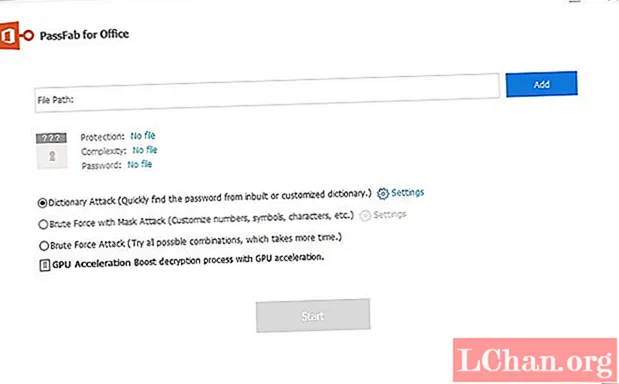
Trinn 3: Velg angrepstypen du vil låse opp programmet ditt med.

Trinn 4: Trykk på Start, og etter en stund vil ikke Office-filen være ubeskyttet.
Sammendrag
Vi har diskutert en fantastisk online programvare som kan fjerne passordbeskyttelsen fra hvilken som helst av Microsoft Office-filene dine hvis du har glemt passordet for den. Programvaren er kjent som PassFab for Office. Det er ikke en gratis programvare, men prøveversjonen har mange funksjoner som kan hjelpe deg med fjerning av beskyttelse. Hvis du finner noen annen kul metode for å fjerne Office 2016 fra Mac eller hvordan du fjerner passordbeskyttelse, kan du gjerne gi oss beskjed, så vil vi helt sikkert se på det. Takk skal du ha.



